QQ会话窗口怎么设置多彩气泡?qq会话气泡聊天设置方法图解(PC版)
摘要:多彩气泡其实就是大家在聊天中的“对话框气泡”,多彩气泡即是设置为个性气泡对话框。那么QQ会话窗口怎么设置多彩气泡?下...
多彩气泡其实就是大家在聊天中的“对话框气泡”,多彩气泡即是设置为个性气泡对话框。那么QQ会话窗口怎么设置多彩气泡?下面查字典教程网小编就为大家详细介绍qq会话气泡聊天设置方法,希望能够帮助到大家!

方法/步骤
打开QQ软件,并且登录QQ软件。
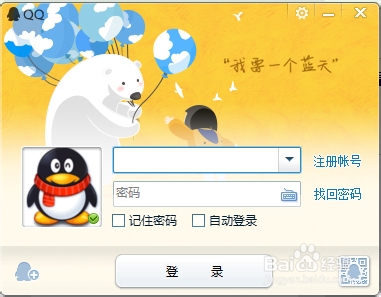
登陆后,单击主界面下方的设置按钮图标,打开“系统设置”界面。
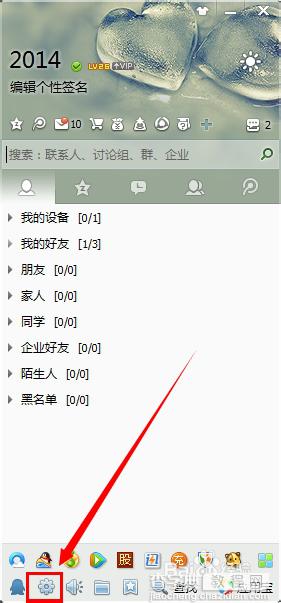
在“系统设置”界面,设置“基本设置”处的“会话窗口”模块。勾选“使用多彩气泡聊天”,即可设置。
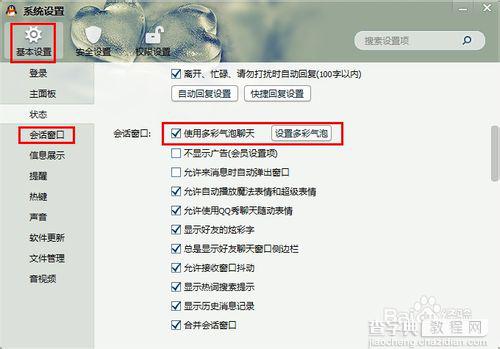
点击“设置多彩气泡”按钮,打开多彩气泡选择界面。
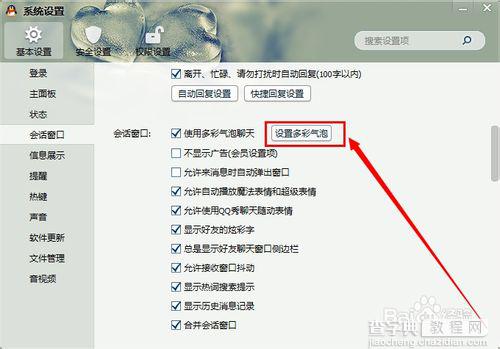
在多彩气泡选择界面选择多彩气泡。有的是VIP会员才能使用,需要收费开通。
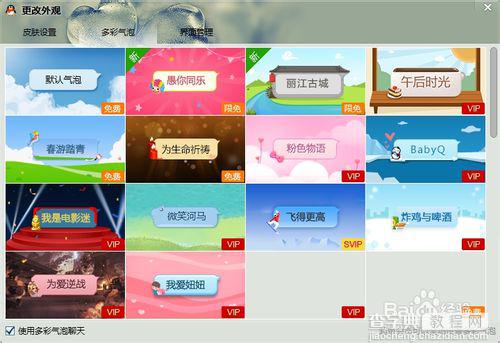
设置完成后,直接关机设置界面即可生效。没有“确定”按钮。
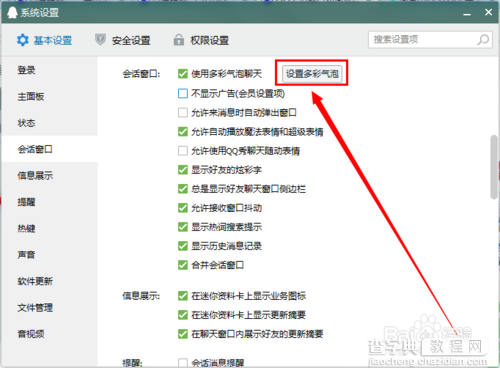
END
注意事项
软件默认设置为“默认气泡”。
以上就是PC版本qq会话气泡聊天设置方法图解,希望大家看完会有所帮助,谢谢大家阅读本篇文章!
【QQ会话窗口怎么设置多彩气泡?qq会话气泡聊天设置方法图解(PC版)】相关文章:
